YouTube Music cũng có tùy chọn tạo playlist phát nhạc như khi bạn tạo playlist trên ứng dụng YouTube. Và những playlist bạn tạo trên YouTube Music đều có tùy chọn thay đổi chế độ hiển thị công khai hay riêng tư khi bạn có muốn chia sẻ playlist này hay không. Nếu playlist YouTube Music trước đó bạn đã để ở chế độ công khai thì cũng có thể chuyển sang chế độ riêng tư rất đơn giản. Bài viết dưới đây sẽ hướng dẫn bạn chuyển playlist YouTube Music riêng tư.
Cách chuyển playlist YouTube Music riêng tư
Bước 1:
Chúng ta truy cập vào ứng dụng YouTube Music trên điện thoại hoặc phiên bản YouTube Music máy tính theo link dưới đây.
Bước 2:
Sau đó bạn đăng nhập tài khoản YouTube Music của mình và nhấn vào mục Thư viện để xem tất cả thông tin nhạc đã lưu trong YouTube Music.

Tiếp tục người dùng nhấn vào nhóm Danh sách phát để truy cập vào playlist YouTube Music mà chúng ta đã tạo.

Bước 3:
Tại đây bạn sẽ nhìn thấy tất cả các danh sách phát nhạc mà người dùng đã tạo. Bạn muốn điều chỉnh lại chế độ hiển thị của playlist nào thì nhấn vào playlist đó.

Trong giao diện playlist này, bạn nhấn vào Chỉnh sửa danh sách phát như hình dưới đây.

Bước 4:
Lúc này chúng ta sẽ thấy giao diện để chỉnh sửa thông tin của playlist. Tại phần Quyền riêng tư, chúng ta chuyển sang chế độ Riêng tư để không hiển thị playlist này ra bên ngoài.
Cuối cùng bạn nhấn nút Lưu để lưu lại thay đổi cho playlist YouTube Music.

Như vậy playlist YouTube Music đã được ẩn đi khi bạn chuyển sang chế độ riêng tư, và người khác không thể thấy được list nhạc này khi họ truy cập vào tài khoản YouTube Music của bạn.
 Công nghệ
Công nghệ  AI
AI  Windows
Windows  iPhone
iPhone  Android
Android  Học IT
Học IT  Download
Download  Tiện ích
Tiện ích  Khoa học
Khoa học  Game
Game  Làng CN
Làng CN  Ứng dụng
Ứng dụng 

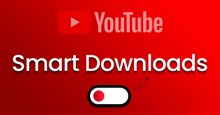
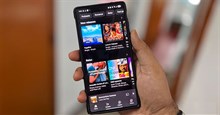















 Linux
Linux  Đồng hồ thông minh
Đồng hồ thông minh  macOS
macOS  Chụp ảnh - Quay phim
Chụp ảnh - Quay phim  Thủ thuật SEO
Thủ thuật SEO  Phần cứng
Phần cứng  Kiến thức cơ bản
Kiến thức cơ bản  Lập trình
Lập trình  Dịch vụ công trực tuyến
Dịch vụ công trực tuyến  Dịch vụ nhà mạng
Dịch vụ nhà mạng  Quiz công nghệ
Quiz công nghệ  Microsoft Word 2016
Microsoft Word 2016  Microsoft Word 2013
Microsoft Word 2013  Microsoft Word 2007
Microsoft Word 2007  Microsoft Excel 2019
Microsoft Excel 2019  Microsoft Excel 2016
Microsoft Excel 2016  Microsoft PowerPoint 2019
Microsoft PowerPoint 2019  Google Sheets
Google Sheets  Học Photoshop
Học Photoshop  Lập trình Scratch
Lập trình Scratch  Bootstrap
Bootstrap  Năng suất
Năng suất  Game - Trò chơi
Game - Trò chơi  Hệ thống
Hệ thống  Thiết kế & Đồ họa
Thiết kế & Đồ họa  Internet
Internet  Bảo mật, Antivirus
Bảo mật, Antivirus  Doanh nghiệp
Doanh nghiệp  Ảnh & Video
Ảnh & Video  Giải trí & Âm nhạc
Giải trí & Âm nhạc  Mạng xã hội
Mạng xã hội  Lập trình
Lập trình  Giáo dục - Học tập
Giáo dục - Học tập  Lối sống
Lối sống  Tài chính & Mua sắm
Tài chính & Mua sắm  AI Trí tuệ nhân tạo
AI Trí tuệ nhân tạo  ChatGPT
ChatGPT  Gemini
Gemini  Điện máy
Điện máy  Tivi
Tivi  Tủ lạnh
Tủ lạnh  Điều hòa
Điều hòa  Máy giặt
Máy giặt  Cuộc sống
Cuộc sống  TOP
TOP  Kỹ năng
Kỹ năng  Món ngon mỗi ngày
Món ngon mỗi ngày  Nuôi dạy con
Nuôi dạy con  Mẹo vặt
Mẹo vặt  Phim ảnh, Truyện
Phim ảnh, Truyện  Làm đẹp
Làm đẹp  DIY - Handmade
DIY - Handmade  Du lịch
Du lịch  Quà tặng
Quà tặng  Giải trí
Giải trí  Là gì?
Là gì?  Nhà đẹp
Nhà đẹp  Giáng sinh - Noel
Giáng sinh - Noel  Hướng dẫn
Hướng dẫn  Ô tô, Xe máy
Ô tô, Xe máy  Tấn công mạng
Tấn công mạng  Chuyện công nghệ
Chuyện công nghệ  Công nghệ mới
Công nghệ mới  Trí tuệ Thiên tài
Trí tuệ Thiên tài